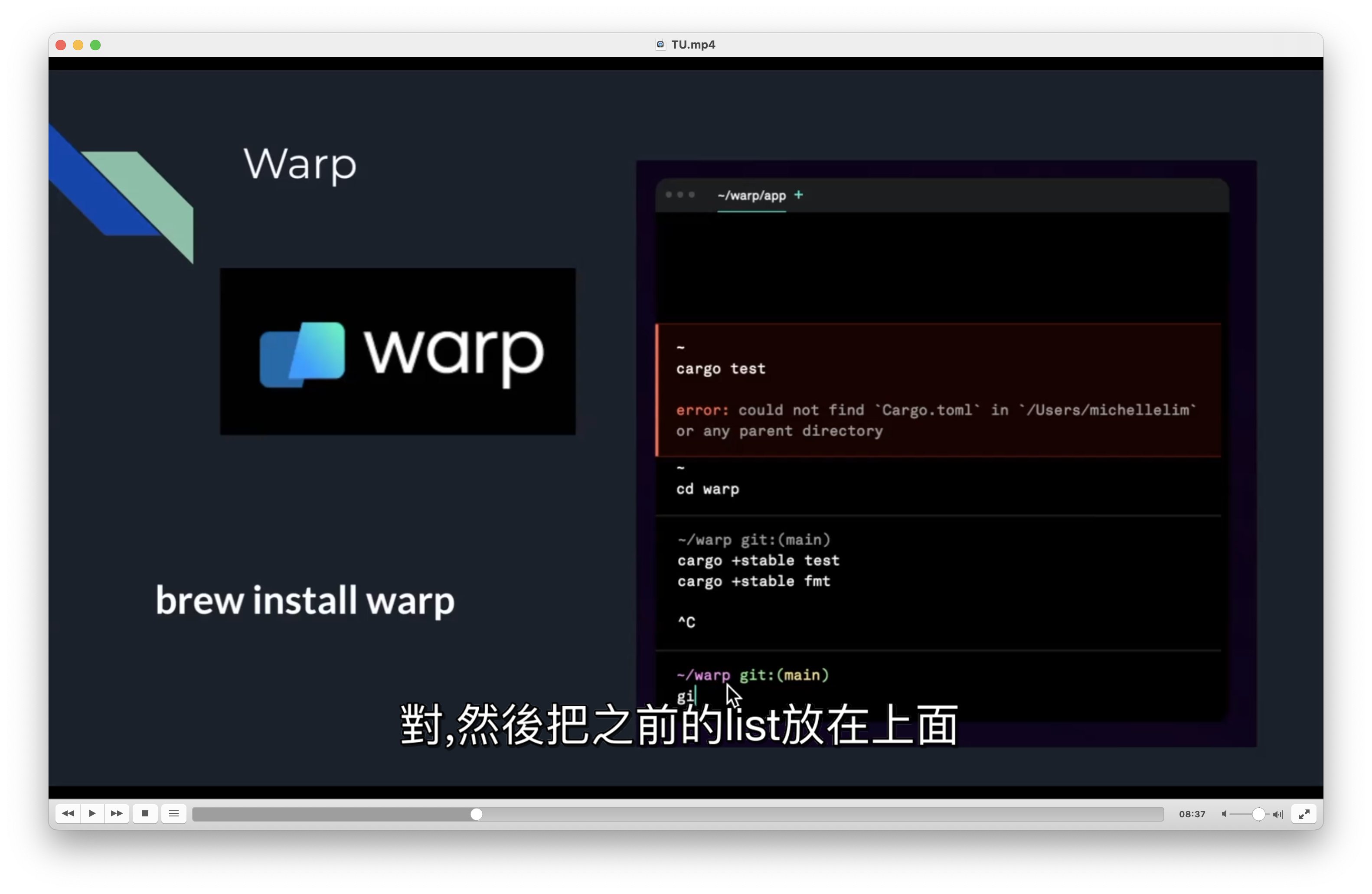
前言
隨著 OpenAI 的盛行,各式各樣幫助大家節省時間的工具如雪花般誕生,如今在做 SRT 字幕這邊又更加方便了!
去年 COSCUP 我曾經在 GDG 上分享 【GCCP Creator】增加字幕編輯的效率!,當時唯一的問題是,透過 Google STT 所判斷出來的字串其實沒有那麼的”友善”觀看,需要人工再多介入些;而如今 OpenAI 的判斷其實直接更上 N 層樓,再晶晶體夾爆的各種句子中,許多時候他都能清楚地判斷出來,因此以下我就把一些近期找到的工具分享給大家,若有想把各種影片加上字幕的話,或許可以參考以下方式看看喔!
decipher
它是一個透過 Whisper API 的工具,不太確定為什麼不需要提供使用者的 OpenAI API Key(佛心來著),初步看 Code 也沒有上傳任何東西,但總之在 Speech-To-Text 上的判斷也不錯,以下就介紹給大家使用
1 | pip install git+https://github.com/dsymbol/decipher |
因為是使用 python 安裝的緣故,故以下指令都會用 python -m decipher 執行。
接下來透過以下指令,把指定的音檔透過模型(small)來語音轉文字的 SRT
1 | python3 -m decipher transcribe -i ~/Users/使用者名稱/Desktop/result/example.mp4 --model small |
一般來說檔案位置都會在 /Users/使用者名稱/Destop/result/ 裡面。
如果是轉其他語系,並且需要把它轉出中文字,可以參考以下步驟。
srt-gpt-translator
他會將需判斷的長度控制在 1024 characters 之間(OpenAI 限制),因此有些長度若過長,可能會有判斷失準的風險。
中文文件
1 | git pull git@github.com:jesselau76/srt-gpt-translator.git |
將settings.cfg 裡的環境變數 openai-apikey 改為你自己的 sk-xxxxxxx (OpenAI API Key)後,設定target-language(預設中文),儲存並執行以下:
1 | python3 srt_translation.py ~/Users/使用者名稱/Desktop/result/example.srt |
這邊因為真的是 API 一個一個 call,因此會執行比較長的時間。
完成之後總共會有三個黨名:
1 | Example.srt |
假設你的 Example.srt 是日文的話, Example_translated.srt 就是中文, Example_translated_bilingual.srt 則是日中合體。
在這個 Project 中有設定 Retry 機制,如果有一段話透過 OpenAI 處理超過 60 秒,則會 Retry 一次,若三次就使用原本的字串,以我的經驗來說,就有一些還是原本的語言,如果很依賴字幕的情況下,可能會有點疑惑…🧐
但畢竟都是靠程式跟AI在跑,因此若只是自己想看的影片或是公司內部的訓練影片需要,或許一些沒完整的地方可能是可以接受的,。因此大家在使用時就自行評估能接受到的程度到哪~
如果要精細的話還是需要花錢的💰💰💰
使用 decipher + ffmpeg 自動判斷並 embedding
結論
最後就可以用 VLC 來播放含有字幕的檔案,就可以看有字幕的版本了。
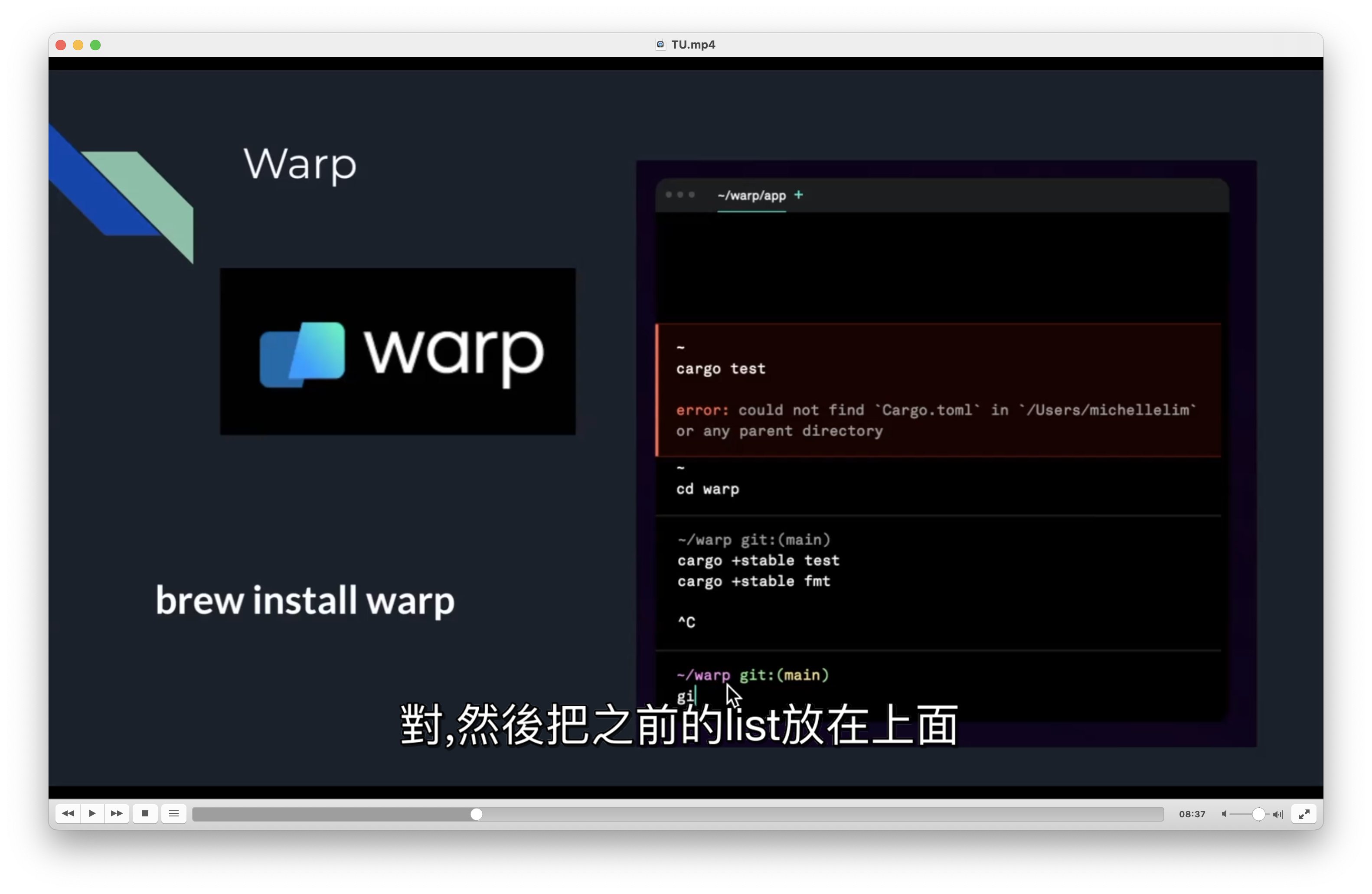
但如果想要輸出影片成另一支影片,目前手頭上的可以使用 Premiere Pro(需付費),威力導演不確定(感覺可以)
- QuickTime Player:還沒測試出來,但也無法 Export 一個新檔案
- iMovie: 無法 Import SRT 字幕以及無法 Export 一個新檔案
最後就到這邊,自從有了 OpenAI 之後許多事情都變了很方便,若有任何新點子,歡迎底下留言給我,我會盡快回答各位的!